Quanto tempo leva para baixar mensagens do iCloud
Leonardo atualizou em 15/11/2024 para Transferência de Dados de iPhone|Mais Artigos
Resumo:
Este blog responde à pergunta 'quanto tempo leva para baixar mensagens do iCloud?” e fornece motivos e soluções para o download de mensagens travadas.
Se você ativou as configurações de Mensagens do iCloud, poderá baixar mensagens do iCloud para outro dispositivo associado ao mesmo ID Apple. Este recurso fantástico ajuda a preservar e gerenciar conversas importantes com familiares, amigos ou colegas em novos dispositivos Apple ou até mesmo em PCs.
No entanto, o download de mensagens do iCloud nem sempre funciona perfeitamente. Se você notar que a barra de progresso permanece estagnada por muito tempo, você pode se perguntar: Quanto tempo leva para baixar mensagens do iCloud ? Por que é tão lento? Posso acelerar? Não se preocupe. Você encontrará todas as respostas aqui.
Você sempre pode fazer backup de mensagens no iCloud. Ninguém, nem mesmo a Apple, pode especificar o tempo exato que leva para baixar mensagens do iCloud para um Mac, iPhone ou outro dispositivo. O tempo necessário para baixar mensagens do iCloud varia de alguns minutos a potencialmente várias horas.
Esse período é influenciado por muitos fatores, como a velocidade da sua conexão com a Internet e o tamanho geral da mensagem que está sendo baixada.
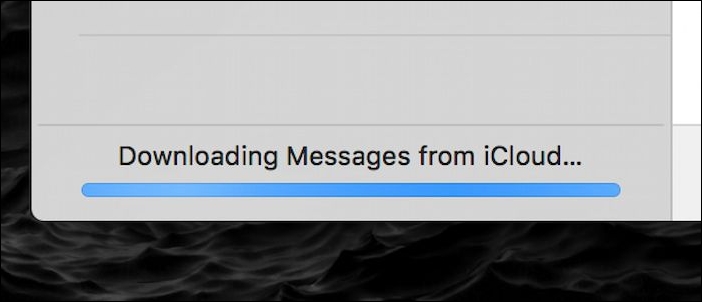
Se o seu iPhone continuar mostrando “baixando mensagens do iCloud” e a barra de progresso não se mover por um longo período de tempo, o processo de download possivelmente está travado. Aqui estão alguns motivos comuns que podem causar o problema:
Para consertar o download de mensagens do iCloud que demora tanto, considere os seguintes métodos.
Se você notar que quedas frequentes de sinal interromperam o processo de download, tente mudar para uma rede mais robusta. Execute um teste de velocidade gratuito para suas redes Wi-Fi disponíveis e conecte-se àquela que tiver a velocidade mais rápida. Além disso, interrompa outras atividades com uso extenso de dados em seu dispositivo Apple ou em outros dispositivos conectados na mesma rede para liberar largura de banda para baixar mensagens do iCloud .
Alternativamente, você pode redefinir todas as configurações de rede do seu iPhone para restaurar uma conexão tranquila. Isso apagará todas as configurações de rede e VPN do seu iPhone, portanto, proceda com cuidado.
Passo 1. Vá em Ajustes > Geral > Transferir ou Redefinir iPhone (role para baixo).
Etapa 2. Toque em Redefinir > Redefinir configurações de rede .
Etapa 3. Digite a senha da tela para iniciar a redefinição.
Passo 4. Reconecte-se à internet e tente baixar novamente as mensagens do iCloud.
Se o download de mensagens do iCloud ainda travar após redefinir as configurações de Internet, é uma boa ideia verificar o status do sistema Apple antes de fazer qualquer outra coisa. Se houver problemas temporários ou manutenção em andamento no servidor iCloud, a melhor abordagem é simplesmente interromper o download de mensagens do iCloud e esperar que tudo volte ao normal.
Passo 1. Abra a página Apple Support System Status em um navegador.
Passo 2. Encontre o status dos servidores iMessage e iCloud . A cor verde significa que está tudo bem, a cor amarela significa que alguns problemas precisam ser resolvidos e a cor vermelha significa que o serviço está indignado.
Se você descobrir que suas mensagens estão travando durante o download do iCloud, pode ser devido ao uso de uma versão desatualizada do iOS. Para garantir a sincronização perfeita de mensagens do iCloud, é necessário ter no mínimo iOS 11.4. No entanto, é altamente recomendável atualizar seu telefone para a versão iOS mais recente disponível. Você pode atualizar seu iPhone para iOS 17. Esta atualização pode incluir patches essenciais para corrigir quaisquer bugs ou falhas que possam estar causando atrasos no processo de download de mensagens.
Baixe e instale o pacote de download mais recente do iOS em Ajustes > Geral > Atualização de Software . Para atualizar o seu Mac, abra o menu Apple > Configurações do Sistema > Geral > Atualização de Software .
Quando o armazenamento do iCloud está acabando, o download de mensagens do iCloud pode travar. Para verificar o espaço disponível no seu iCloud:
Passo 1. Abra Ajustes no seu iPhone e toque no nome do seu perfil na parte superior.
Passo 2. Toque em iCloud , use o gráfico de barras e identifique o que está ocupando espaço.
Para liberar mais espaço do iCloud para sincronização de mensagens, exclua arquivos desnecessários ou atualize seu plano de armazenamento do iCloud. Isso poderia potencialmente corrigir o problema de travamento do iCloud.
Se ainda estiver tendo problemas para baixar todas as suas mensagens do iCloud usando os métodos mencionados anteriormente, você pode tentar uma ferramenta de transferência iOS de terceiros, como o EaseUS MobiMover .
Como a melhor alternativa ao iCloud, este aplicativo foi projetado para simplificar o gerenciamento de dados do iOS, facilitando a transferência de mensagens e outros dados entre diferentes dispositivos com apenas um clique. Com MobiMover, você pode transferir mensagens do iPhone para Android/iPad/PC/Mac. Transfere dados através de um cabo USB físico, garantindo estabilidade e segurança ao processo de transferência de dados. Ele vem com uma variedade de recursos impressionantes:
Muitos desses recursos podem ser acessados em uma avaliação gratuita. Quer você tenha um Mac ou PC, você pode instalá-lo e transferir dados do iOS sem complicações. Baixe e experimente.
Como baixar mensagens do iPhone para o computador com EaseUS MobiMover
Quanto tempo leva para as mensagens serem baixadas do iCloud ? Normalmente, o download leva de alguns minutos a algumas horas. Se o processo ficar paralisado por mais de 2 horas, a solução de problemas torna-se crucial. Caso você tenha esgotado os métodos para agilizar o download de mensagens, o EaseUS MobiMover é sua opção preferida. Ele usa uma conexão direta para baixar suas mensagens do seu iPhone para outro iPhone, iPad, PC ou Mac, garantindo uma transferência rápida e bem-sucedida.
Se você ainda tiver dúvidas sobre “quanto tempo leva para baixar mensagens do iCloud no Mac ou iPhone”, leia abaixo.
De modo geral, leva de alguns minutos a várias horas para fazer backup do seu iPhone no iCloud, dependendo do tamanho dos arquivos para backup, da velocidade da Internet e do poder de processamento do seu iPhone. O backup inicial geralmente leva mais tempo do que os backups subsequentes.
Se suas mensagens continuam dizendo download, o processo de sincronização de mensagens provavelmente está travado devido a uma conexão fraca com a Internet, um iOS desatualizado, um status instável do servidor iCloud ou um conjunto de dados de mensagens superdimensionado.
Abra as configurações do seu iPhone, toque no nome do seu perfil Apple ID e entre no iCloud. Em ‘Aplicativos usando iCloud’, toque em Mensagens. Em seguida, ative ‘Sincronizar este iPhone’ para sincronizar suas mensagens com o iCloud. Assim que o seu iPhone estiver conectado a uma rede Wi-Fi, as mensagens serão enviadas automaticamente para o iCloud.
Compartilhe esta postagem com seus amigos se você achar útil!
Artigos relacionados
Compartilhamento de localização não funciona no iPhone - 8 correções
Como transferir músicas do iPhone para o Mac de 5 maneiras
Como transferir vídeos do iPhone para o Chromebook. 4 maneiras
Como transferir vídeos da GoPro para o iPhone de três maneiras